WordPress هو أسهل وأفضل منصة لإنشاء موقع على شبكة الإنترنت، سواء كان موقعًا تجاريًا صغيرًا أو موقعًا تجاريًا أو مؤسسة كبيرة أو مدونة أو موقعًا تعليميًا، انشاء موقع وردبريس لا يحتاج لتعلم لغات البرمجة المعقدة أو العمل لساعات طويلة.
لذا حرصنا نحن فريق عمل مصاري أن نوضح لكم في هذا المقال خطوات انشاء موقع وردبريس إحترافي حتى يستطيع أي شخص القيام بذلك.
المحتويات
خطوات انشاء موقع وردبريس
توجد عدة خطوات بسيطة لإنشاء موقع على وردبريس أياً كان المجال أو التخصص والتي نوضحها لكم بالتفصيل.
حجز اسم النطاق ( الدومين )
اسم النطاق هو اسم موقع الويب الخاص بك على الإنترنت، على غرار “www.Yourwebsitename.com” ، تماماً مثل https://masary.net
بغض النظر عن الطريقة المستخدمة لإنشاء موقع ما، يجب عليك شراء اسم مجال لجعل الموقع يظهر على الإنترنت لأنه يمثل عنوانك على الإنترنت.
عند الاشتراك في خدمة استضافة لمدة عام واحد، ستزودك العديد من شركات الاستضافة باسم المجال مجانًا، ولدى معظم شركات الاستضافة متاجرها الخاصة، يمكنك بسهولة شراء اسم نطاق من إحداها من خلال حسابك الشخصي.
لكن على أي حال، هناك متاجر خاصة معروفة تبيع أسماء النطاقات، وهذه هي أهمها: godaddy & namecheap .
حجز الاستضافة
الاستضافة أو استضافة الويب: هذه خدمة تجمع محتوى موقعك إلى مكان واحد لعرضه على الإنترنت.
بدون الاشتراك في شركة مضيفة، لن يتم عرض موقعك على الإنترنت. هناك نوعان من الاستضافة:
استضافة WordPress: هذه هي الاستضافة المستخدمة لإنشاء موقع ويب WordPress.
وتتمثل ميزته في أنه يتضمن ملف WordPress جاهزًا ، كل ما عليك فعله هو إنشاء موقع الويب الخاص بك مباشرة بعد الحجز.
الاستضافة العادية: النوع الآخر يمكن استخدامه لجميع أنواع المواقع، يمكنك تحميل ملف ووردبريس بنفسك والبدء في إعداده يدويًا دون قضاء نصف ساعة.
على أي حال، تقدم معظم شركات الاستضافة المعروفة حزمة خاصة لمالكي مواقع WordPress، والتي تم تكوينها ليتم استخدامها على الفور مع برنامج انشاء موقع وردبريس.
إقرأ أيضا: انشاء مدونة ووردبريس مجانية وطريقة انشاء المدونة في 2022
تثبيت ووردبريس
بعد إكمال تسجيل النطاق والاستضافة بنجاح ، يمكنك الآن البدء في تثبيت WordPress. هناك حالتان:
في الحالة الأولى لقد اخترت نوع استضافة WordPress، في هذه الحالة، يجب عليك:
- قم بتسجيل الدخول إلى لوحة تحكم المضيف عن طريق إدخال (اسم المستخدم وكلمة المرور).
- انتقل إلى قسم أدوات WordPress وانقر على أيقونة مثبت WordPress حتى تبدأ عملية تنزيل WordPress.
- اختر اسم المجال الذي تريد تثبيت WordPress عليه.
- انقر فوق الزر “تثبيت الآن”، وستجد معلومات تسجيل الدخول الخاصة بالموقع (تسجيل الدخول إلى الموقع، واسم المستخدم، وكلمة المرور).
- يمكنك أيضًا الاتصال بخدمات الدعم حتى ينفذوا هذه الخطوات نيابة عنك، وسيقومون بإرسال تفاصيل تسجيل الدخول بالبريد الإلكتروني إلى لوحة معلومات WordPress.
إقرأ أيضا: إنشاء متجر إلكتروني احترافي بالخطوات
الحالة الثانية: (لقد اخترت استضافة غير مخصصة لموقع WordPress الخاص بك). في هذه الحالة، يجب عليك تهيئة WordPress يدويًا من خلال الخطوات التالية:
- أدخل (اسم المستخدم وكلمة المرور) لتسجيل الدخول إلى لوحة تحكم المضيف.
- افتح قاعدة بيانات Mysql.
- إنشاء وتسمية موقع قاعدة البيانات الخاصة بك.
- بعد النقر فوق علامة التبويب “قاعدة بيانات Mysql” في لوحة تحكم الموقع، سيتم فتح صفحة بها جميع بيانات قاعدة البيانات، حيث يمكنك إنشاء قاعدة بيانات جديدة.
- انشي اسم مستخدم.
- ثم بعد ذلك في نفس الصفحة أدناه، انتقل إلى القسم الخاص بإنشاء اسم مستخدم وإنشاء اسم مستخدم.
- أضف خدمات البيانات إلى اسم المستخدم الخاص بهم.
- ثم بعد ذلك في نفس الصفحة، ستجد أيضًا قسمًا لإضافة بيانات بيز إلى اسم المستخدم .
- الآن لديك قاعدة بيانات واسم مستخدم، وهما مرتبطان معًا.
- ارجع إلى Cpanel وانقر على علامة التبويب “File Manager”.
- قم بتحميل ملف WordPress بالنقر فوق الزر “تحميل”، وتأكد من تحميل الملف مباشرةً أسفل مسار public_html.
- ملف WordPress الذي قمت بتحميله في الخطوة السابقة هو ملف مضغوط يحتوي على العديد من المجلدات والملفات. لفك الضغط، حدده وانقر على الزر “إستخراج” في الأعلى
- ثم بعد ذلك قم بتوصيل موقع WordPress بقاعدة البيانات التي أنشأتها وأبدأ العمل.
قد يهمّك أيضا: ما هي إستضافة المواقع ويب هوستنج Web Hosting